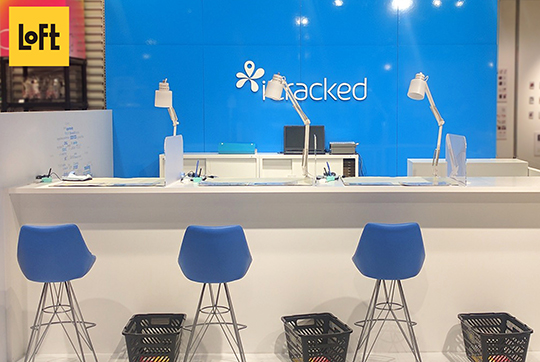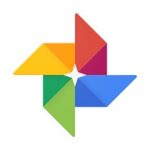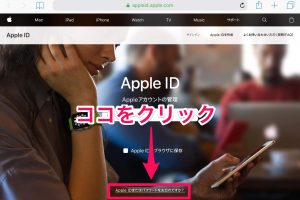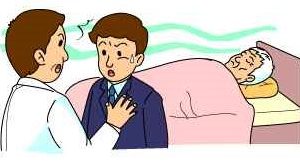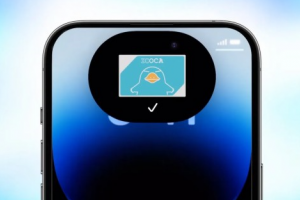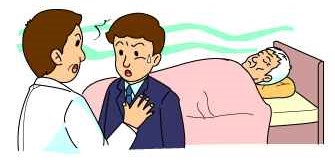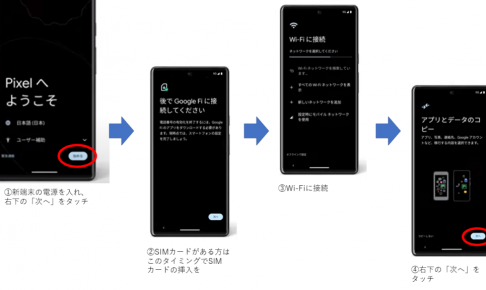現金を持ち歩かずすぐに支払ができ、キャンペーンのポイント還元などでお得に使える電子マネーですが、皆さんは何をよく利用されてますか?
中でもSuicaはiPhoneで唯一使える交通系IDカードだけでなく、コンビニやスーパー、インターネットで支払いができる電子マネーです。
初めてSuicaを使うにはiPhoneだけで登録できるの?
持っているSuicaをiPhoneにまとめる方法は?
チャージの仕方は?等々
iPhoneでSuicaを使いたい方のための疑問な部分をまとめました。
SuicaをiPhoneに登録する
対応機種は日本で発売されたiPhone7以降の端末です。
あと準備するのは、元々使用しているSuicaや支払用のクレジットカードだけ。
まずはAppStoreから「モバイルSuica」をダウンロードしてみましょう!
新規でSuicaを登録する
Suicaをお持ちでない方は、iPhoneがあればわざわざ駅の窓口まで出向かなくても新規登録ができちゃいます。
しかもiPhoneで登録するとSuicaの年会費が無料!
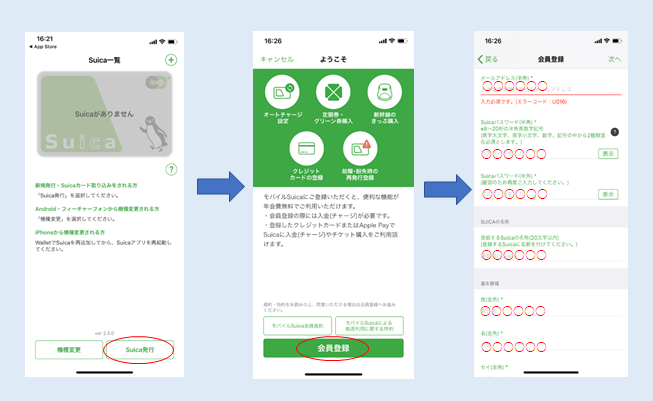
①「モバイルSuica」内の「Suica発行」から登録。
②規約内容に同意して「会員登録」へ進みます。
(※会員登録なしの「無記名」で登録もできますが、紛失・故障等にコールセンターのサポートが受けられないため、登録しておきましょう。)
③メールアドレスやパスワード、名前等を入力していきます。
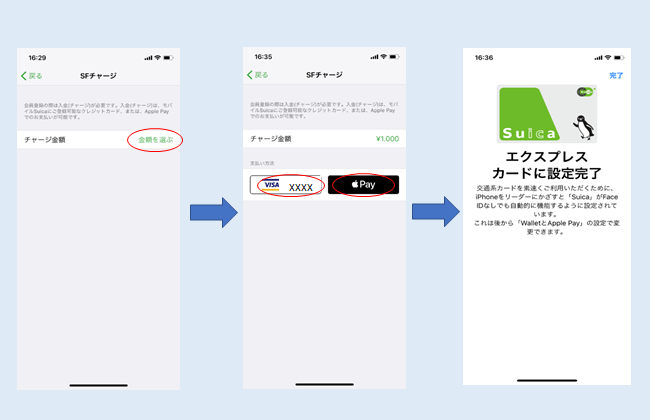
④ 新規発行の際は最低金額1000円をチャージする必要があります。
「チャージ金額を選ぶ」を選択。
⑤支払い先はクレジットカードか、ApplePayで登録したクレジットカードやプリペイドカードが登録可能。
⑥完了すると自動的に「エクスプレスカード設定」もしてくれます。
既存のSuicaを追加する方法
既にSuicaをお持ちの方は、「モバイルSuica」もしくは「Wallet」のアプリから情報を移行する事ができます。
Suicaカードを発行した時に預けた500円のデジポットは、iPhoneに移行完了後電子マネーとして返ってきます。
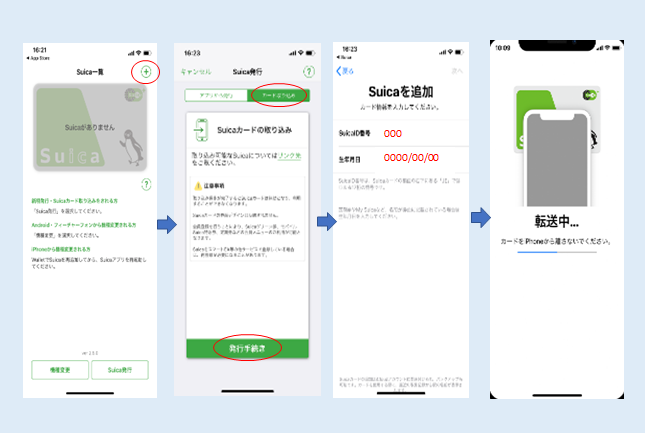
「モバイルSuica」から情報を取り込む
①「モバイルSuica」内の右上「+」を選択後、「カード取り込み」のタブから「発行手続き」へ。
②自動的にWalletアプリが起動するので、 Suicaカード裏面に記載されているJEから始まるIDの下4桁と、生年月日を入力。
③ 規約内容に同意して、Suicaカードの上にiPhoneを置くと転送が始まります。
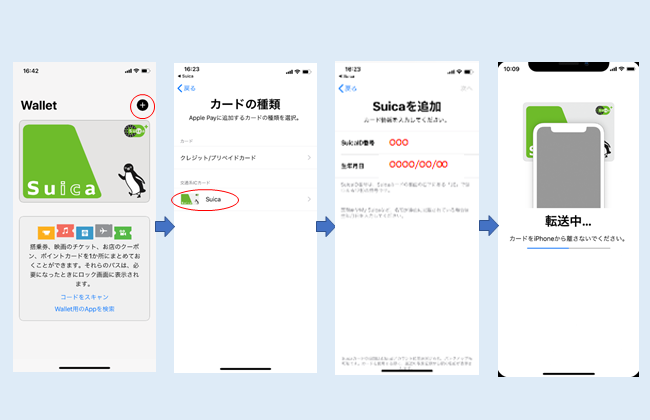
「Wallet」から情報を取り込む
①「Wallet」内の右上にある「+」を選択。
②カードの種類は「Suica」を選択。
上段の「クレジットカード/プリペイドカード」を選択すると、支払先のカードの登録も可能です。
②Suicaカード裏面に記載されているJEから始まるIDの下4桁と、生年月日を入力。
③ 規約内容に同意して、Suicaカードの上にiPhoneを置くと転送が始まります。
Suicaに金額をチャージする
設定が完了したらチャージをしてみましょう。
チャージできる限度額は2万円までです。
iPhoneで登録カードからチャージ
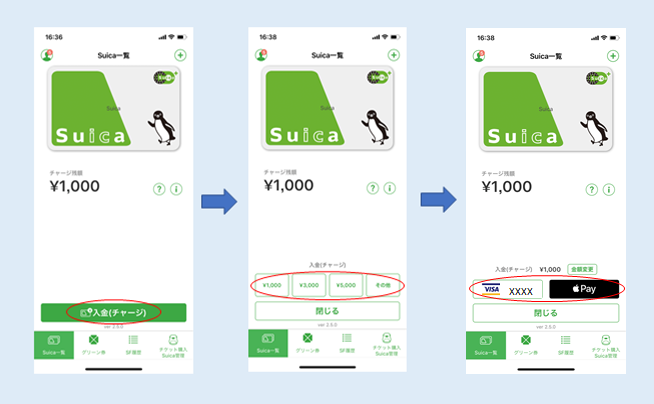
「モバイルSuica」からチャージ
①「モバイルSuica」内の 「入金(チャージ)」 を選択。
②チャージ金額を選択。
③支払先のカードを選択。
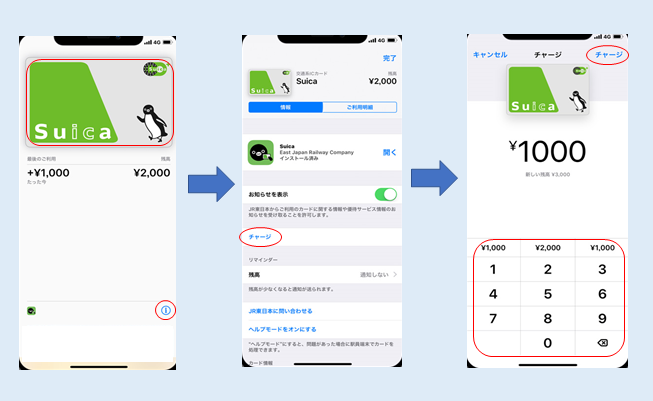
「Wallet」からチャージ
①「Wallet」内の表示されているSuicaを選択し、 右下「i」マークに入る。
②「チャージ」を選択。
③チャージ金額を入力したら、支払先のカードを選択。
コンビニで現金チャージ
もちろん現金でチャージもできます。
コンビニ、スーパーのレジや電子マネー対応のATMでチャージをしましょう。
今のところ駅でのチャージはほとんど出来ないようです。
便利な設定
エクスプレスカード設定でロック画面のままタッチ
ApplePayの支払い時には基本、指紋認証や顔認証の操作が必要となりますが、エクスプレスカード設定をすることでその必要がなくなります。
ロック画面のまま改札を通過できます。
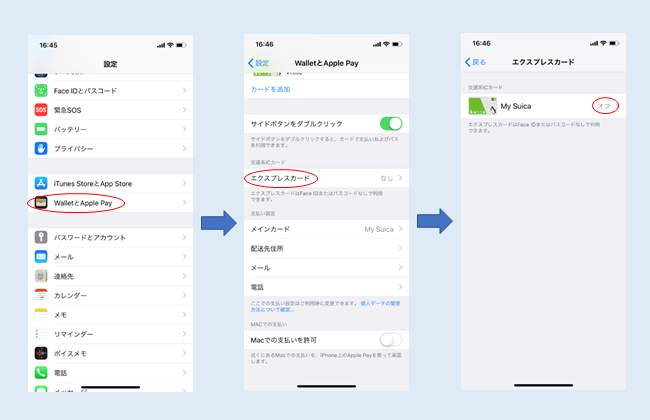
①「設定」から「WalletとApplePay」を選択。
②「エクスプレスカード」を選択。
③ MySuicaを「オン」にします。
電源がオフでも改札口を通過できる?
iPhoneXS以降の機種は「予備電力機能付きエクスプレスカード」機能が付いています。
電源がオフになってから約5時間は予備電力で通過できるようです。
サイドボタンを押した時に「エクスプレスモードのカードが利用できます」と、表示されたら使用可能です。
iPhoneX以前の機種をお持ちの方は、モバイルバッテリーを常備するなど対策が必要ですね。
最近は大容量で軽量な物も沢山出ていますので、検討してみてはいかがでしょうか?
iTechサポートを利用する
やっぱり設定は難しそう…
途中まで上手く行ったけどチャージが出来ない…
等々、手に負えなくなったら是非私達にお任せください!
一緒にお手伝いさせていただきます。
まとめ
iPhoneでSuicaを使うには「モバイルSuica」か「Wallet」のアプリから簡単に設定が出来ました。
残高はいつでも確認できるので、足らないかも…という不安も無くなります。
支払先をクレジットカードにするといつでもチャージできるだけでなく、カードのポイントも貯まりお得感ありますよね。
Suicaを一つにまとめてスマートなiPhoneライフをお過ごしください!